Để thiết lập chế độ tự động mở trang web trên Microsoft Edge như mở trang web tự động trên Chrome, chúng ta có thể sử dụng tiện ích Auto Page Opener. Tiện ích này sẽ giúp bạn thiết lập chế độ mở trang web tự động trên trình duyệt vào thời gian cụ thể trong những ngày mà bạn muốn. Người dùng có thể thoải mái lựa chọn thời gian mà mình muốn để mở trang web tự động. Bài viết dưới đây sẽ hướng dẫn bạn mở trang web tự động trên Microsoft Edge.
Cách dùng Auto Page Opener mở trang web tự động trên Edge
Bước 1:
Trước hết chúng ta tải tiện ích Auto Page Opener cho Edge theo link dưới đây.
Bước 2:
Sau đó bạn nhấn chuột phải vào tiện ích rồi chọn Tùy chọn phần mở rộng.

Lúc này bạn được chuyển sang giao diện mới, người dùng nhấn chọn vào mục Add Scheduled Page Opening để tiến hành lên lịch mở trang web tự động.
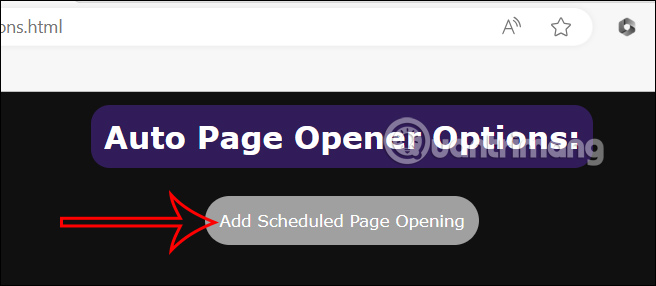
Bước 3:
Lúc này hiển thị trang web để chúng ta nhập URL trang web mà chúng ta muốn lên lịch mở tự động.
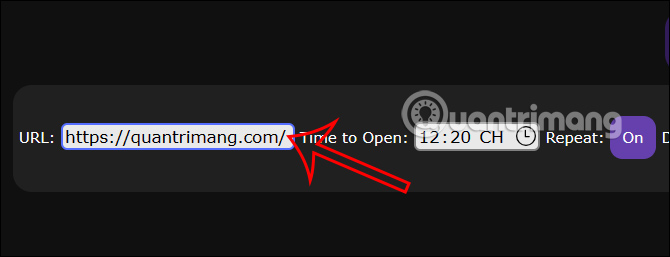
Bước 4:
Tiếp click vào biểu tượng đồng hồ để chọn thời gian muốn mở trang web tự động trên trình duyệt Edge.
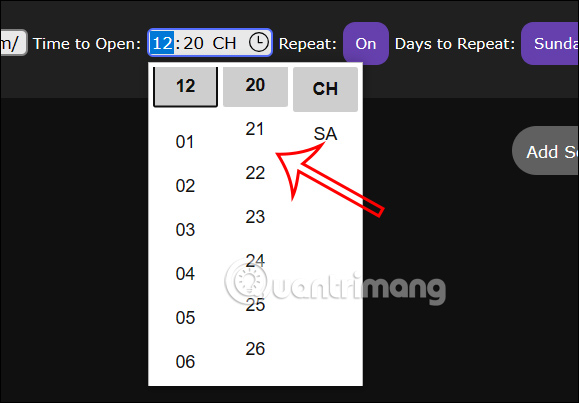
Sau đó bạn chọn ngày mở trang web tự động, không muốn mở trang web vào ngày nào thì nhấn vào ngày đó để chuyển sang màu xám.
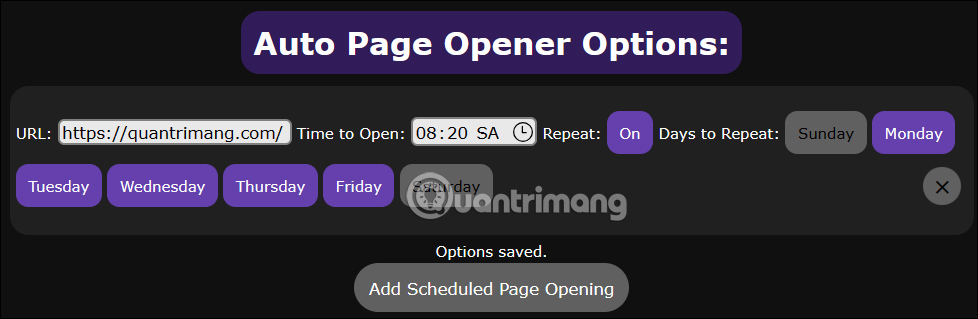
Bước 5:
Trong trường hợp bạn muốn chọn 1 ngày cụ thể thì nhấn vào Repeat để chuyển sang chế độ Off rồi chọn ngày cụ thể để bật trang web tự động trên Edge.
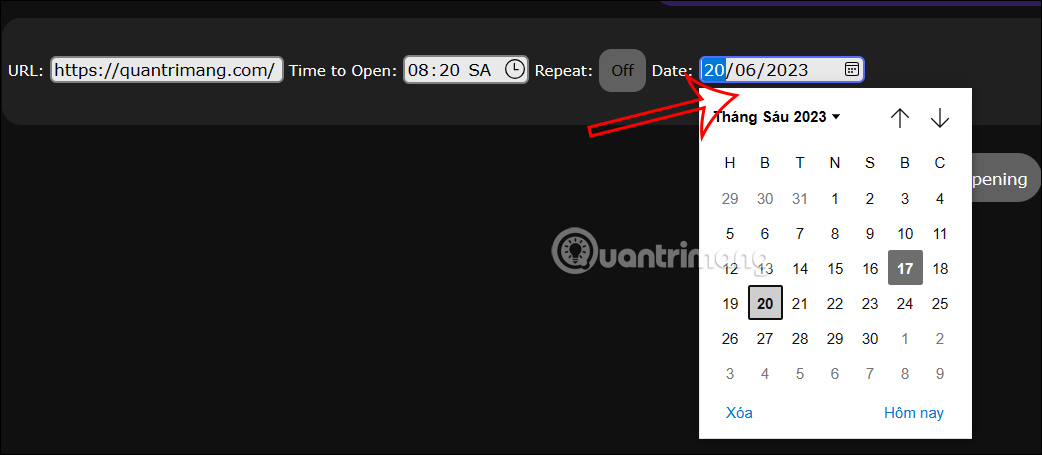
Mọi thiết lập mở trang web tự động đều được lưu lại và không có giới hạn số lượng trang web mở tự động. Nếu muốn xóa trang web mở tự động nào đó thì bạn chỉ cần nhấn vào biểu tượng dấu x là được.
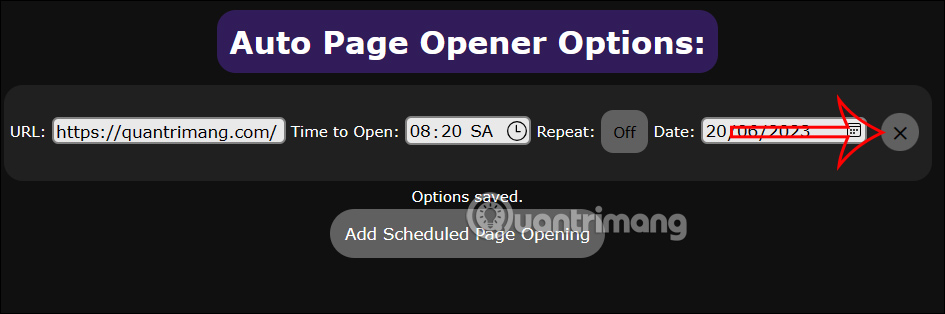
 Công nghệ
Công nghệ  AI
AI  Windows
Windows  iPhone
iPhone  Android
Android  Học IT
Học IT  Download
Download  Tiện ích
Tiện ích  Khoa học
Khoa học  Game
Game  Làng CN
Làng CN  Ứng dụng
Ứng dụng 




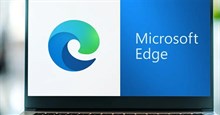

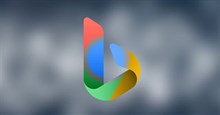
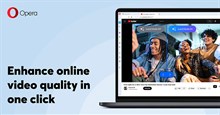










 Linux
Linux  Đồng hồ thông minh
Đồng hồ thông minh  macOS
macOS  Chụp ảnh - Quay phim
Chụp ảnh - Quay phim  Thủ thuật SEO
Thủ thuật SEO  Phần cứng
Phần cứng  Kiến thức cơ bản
Kiến thức cơ bản  Lập trình
Lập trình  Dịch vụ công trực tuyến
Dịch vụ công trực tuyến  Dịch vụ nhà mạng
Dịch vụ nhà mạng  Quiz công nghệ
Quiz công nghệ  Microsoft Word 2016
Microsoft Word 2016  Microsoft Word 2013
Microsoft Word 2013  Microsoft Word 2007
Microsoft Word 2007  Microsoft Excel 2019
Microsoft Excel 2019  Microsoft Excel 2016
Microsoft Excel 2016  Microsoft PowerPoint 2019
Microsoft PowerPoint 2019  Google Sheets
Google Sheets  Học Photoshop
Học Photoshop  Lập trình Scratch
Lập trình Scratch  Bootstrap
Bootstrap  Năng suất
Năng suất  Game - Trò chơi
Game - Trò chơi  Hệ thống
Hệ thống  Thiết kế & Đồ họa
Thiết kế & Đồ họa  Internet
Internet  Bảo mật, Antivirus
Bảo mật, Antivirus  Doanh nghiệp
Doanh nghiệp  Ảnh & Video
Ảnh & Video  Giải trí & Âm nhạc
Giải trí & Âm nhạc  Mạng xã hội
Mạng xã hội  Lập trình
Lập trình  Giáo dục - Học tập
Giáo dục - Học tập  Lối sống
Lối sống  Tài chính & Mua sắm
Tài chính & Mua sắm  AI Trí tuệ nhân tạo
AI Trí tuệ nhân tạo  ChatGPT
ChatGPT  Gemini
Gemini  Điện máy
Điện máy  Tivi
Tivi  Tủ lạnh
Tủ lạnh  Điều hòa
Điều hòa  Máy giặt
Máy giặt  Cuộc sống
Cuộc sống  TOP
TOP  Kỹ năng
Kỹ năng  Món ngon mỗi ngày
Món ngon mỗi ngày  Nuôi dạy con
Nuôi dạy con  Mẹo vặt
Mẹo vặt  Phim ảnh, Truyện
Phim ảnh, Truyện  Làm đẹp
Làm đẹp  DIY - Handmade
DIY - Handmade  Du lịch
Du lịch  Quà tặng
Quà tặng  Giải trí
Giải trí  Là gì?
Là gì?  Nhà đẹp
Nhà đẹp  Giáng sinh - Noel
Giáng sinh - Noel  Hướng dẫn
Hướng dẫn  Ô tô, Xe máy
Ô tô, Xe máy  Tấn công mạng
Tấn công mạng  Chuyện công nghệ
Chuyện công nghệ  Công nghệ mới
Công nghệ mới  Trí tuệ Thiên tài
Trí tuệ Thiên tài